Настройка медиа сервера для Windows 10
 22 января, 2019
22 января, 2019  Lenka
Lenka Опция домашний медиа сервер полюбилась многим пользователям разных версий ОС семейства Windows. Известность и популярность она начала получать, начиная с Windows 7. Однако, для её настройки требовались определённые знания, что всё-таки не давало данной функции широкого распространения. Разработчики из Microsoft сознательно пошли на шаг упрощения настроек, стараясь минимизировать при этом риски для пользовательского оборудования. В windows 10 DLNA сервер может использоваться без лишних настроек.
Запуск с ПК на телевизор и другие устройства
Это и есть предназначение функции домашнего медиа сервера. Упростить обмен данными и дать возможность просматривать фильмы или любые медиа-файлы на другом оборудовании, которое подключено к сети. Не смотря на громкое название сервер компьютером можно продолжать пользоваться в обычном режиме. В десятой версии ОС потребление ресурсов ПК данной функцией минимизировано.
Использование DLNA: краткая инструкция
Конечно, просто так значок отправить на устройство (о нём речь пойдёт ниже) не появится. Для этого требуется произвести несложную настройку и удовлетворить требованию о котором писалось выше. И выполнить действия по следующей инструкции.
- Открываем меню пуск и в русской раскладке начинаем набирать слово мультимедиа. Если у вас не установлено сторонних программ, то, когда уже будет набрано «мул», вы увидите следующее окно – нажимаем на него.
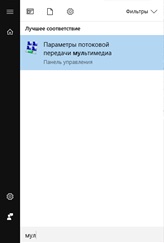
- В открывшемся окне есть лишь одна кнопка. Не заметить её сложно, но всё-таки возможно. Поэтому на всякий случай отмечу её отдельно.
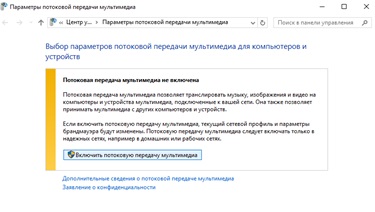
- После нажатия на эту кнопку появляется окно настройки потокового вещания и доступности сетевых ресурсов для просмотра/прослушивания. Тут требуется завершить настройку.
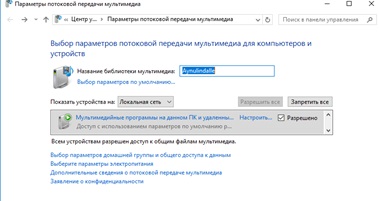
- В данной папке уже не возникает особых сложностей. Дать название и открыть/закрыть доступ для разных типов сетей (локальной или всех типов сетей).
А вот контекстное меню соответствующих файлов в библиотеках поменялось. И это не сложно заметить. В нём появился пункт «Передать на устройство». Если нажать правой кнопкой на искомый файл, то можно заметить следующую особенность:

Также, к файлам можно получить доступ через Windows Media Player и ему подобные. Таким нехитрым образом можно подключаться к телевизору и смотреть фильмы с него или транслировать музыку на несколько устройств – тут каждый найдёт применение для себя. Одним словом – настроить домашний медиа сервер для windows 10 стало проще, чем для windows 7.
Не сложно заметить, что разработчики из Microsoft существенно упростили процесс доступа к данной функции. Теперь нет необходимости сводить все устройства в домашнюю сеть, что существенно упрощает запуск мультимедийного сервера.

 Опубликовано в
Опубликовано в  Метки:
Метки: 
 (+1 баллов, 15 оценок)
(+1 баллов, 15 оценок)